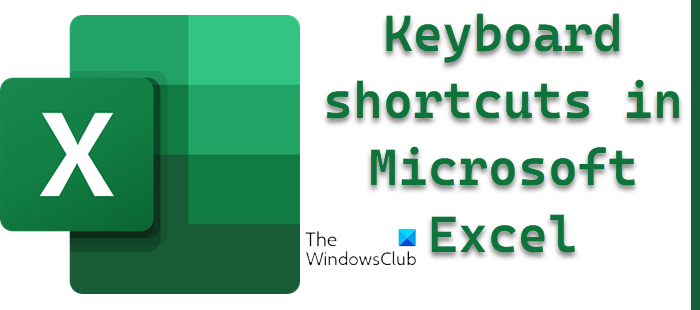Si quieres dominar Microsoft Excel, una de las cosas que debes saber son los métodos abreviados de teclado. No todos, pero sobre todo los mejores o más importantes. Muchos usuarios de Excel aprovechan solo unos pocos métodos abreviados de teclado de Excel, y eso es comprensible.
Métodos abreviados de teclado en Microsoft Excel
Sin embargo, creemos que el teclado Los accesos directos tienden a hacer que el uso de Excel sea mucho más fácil que el método tradicional, por lo que, teniendo esto en cuenta, hemos decidido enumerar los que consideramos los mejores accesos directos de Microsoft Excel que puede usar en este momento.
Aquí hay una lista de todos los atajos de teclado importantes en Microsoft Excel y sus funciones para ayudarlo a sacar el máximo partido de Excel.
Atajos de teclado generales en Excel
Cuando se trata de manipular libros de trabajo, obtener ayudar y navegar por la interfaz, los accesos directos a continuación deberían ser de gran ayuda.
Ctrl+N: todo sobre la creación de nuevos libros de trabajo.Ctrl+O: Esto es para abrir un libro de trabajo existente.Ctrl+S: Use este acceso directo para guardar un libro de trabajo.F12: Si desea abrir el cuadro de diálogo Guardar como.Ctrl+ M: Cuando sea el momento de cerrar un libro de trabajo.Ctrl+F4: Cerrar Excel por completo.F4: Este es interesante porque permite al usuario repetir el último comando o acción con solo una sola llave. Por ejemplo, si escribe”TWC”en una celda o cambia el color de una fuente, puede realizar esas mismas acciones en otra celda haciendo clic en la tecla F4.Shift+F11: si desea inserte una nueva hoja de trabajo y luego use este atajo.Ctrl+Z: Deshacer fácilmente una acción anteriorCtrl+Y: Rehacer fácilmente una acción anterior.Ctrl+F2: ¿Quiere cambiar a Vista previa de impresión? Este atajo hará el trabajo.F1: Inicie el panel de Ayuda.Alt+Q: Cuando desee ir al cuadro”Dime qué desea hacer”..F7: Comprueba si hay mala ortografía.F9: Para aquellos que quieren calcular cada hoja de trabajo en todos los libros abiertos.Mayús+F9: Realizar cálculos de todas las hojas de cálculo activas.Alt o F10: presione esta tecla si desea desactivar las sugerencias clave.Ctrl+F1: ¿quiere mostrar u ocultar la cinta? Presione esta tecla.Ctrl+Shift+U: Contraiga o expanda la barra de fórmulas.Ctrl+F9: Presione esta tecla para minimizar la ventana del libro de trabajoF11: Para crear gráficos de barras basados en los datos que ha seleccionado en una hoja separada.Alt+F1: Este es para crear un gráfico de barras incrustado basado en datos seleccionados en la misma hoja. Ctrl+F: haz clic en este botón si quieres buscar en una hoja de cálculo o usa Reemplazar y Buscar.Alt+F: ¿quieres abrir el menú de la pestaña Archivo? Esta tecla lo hará.Alt+H: si quieres ir a la pestaña Inicio, selecciona esta tecla.Alt+N: abre la pestaña Insertar Alt+P: Navegar a la pestaña Diseño de páginaAlt+M: Navegar a la pestaña FórmulasAlt+A: Navegar a la pestaña DatosAlt +R: Navegar a la pestaña RevisarAlt+W: Navegar a la pestaña VerAlt+X: Navegar a la pestaña ComplementosAlt +Y: Navegar a la pestaña AyudaCtrl+Tab: Cambiar fácilmente entre libros abiertosShift+F3: Presione estas teclas para insertar una funciónAlt +F8: Haga esto si desea crear, ejecutar, editar o eliminar una macroAlt+F11: ¿Desea abrir el Editor de Microsoft Visual Basic para aplicaciones? Presione estas teclas.
Moverse en una hoja de cálculo o celda de Excel usando métodos abreviados de teclado
Estos métodos abreviados facilitan la navegación por una celda u hoja de trabajo.
Flecha izquierda/derecha: Haga esto si desea mover una celda a la izquierda o a la derechaCtrl+Flecha izquierda/derecha: Estos atajos son para moverse a la celda más alejada a la izquierda o a la derecha de la filaArriba/Flecha abajo: Mueve una sola celda hacia arriba o hacia abajoCtrl+Flecha arriba/abajo: Haz esto si quieres moverte a la celda superior o inferior de la columnaTab: Visitar la siguiente celdaMayús+Tab: Navegar a la celda anteriorCtrl+Fin: Navegar a la celda usada más abajo a la derechaF5: Navegue a cualquier celda presionando y escribiendo la coordenada de la celda o el nombre de la celda.Inicio: Navegue a la celda más a la izquierda en la fila actualCtrl+Inicio: Ir al principio de una hoja de cálculoRetroceder/Retroceder página: Mover una pantalla hacia arriba o hacia abajo en una hoja de cálculoAlt+Página arriba/abajo: Mover una pantalla a la izquierda o a la derecha en una hoja de cálculoCtrl+Página arriba/abajo: Mover a la siguiente o anterior hoja de cálculo
Métodos abreviados de teclado para seleccionar celdas de Excel
Use estos métodos abreviados para seleccionar fácilmente una o más celdas.
Mayús+Flecha izquierda/derecha: Ampliar la selección de celdas a la derecha o a la izquierdaMayús+Espacio: Resalta toda la filaCtrl+Espacio: Resalta toda la columnaCtrl+Mayús+Espacio: Resalta el hoja de cálculo completa
Métodos abreviados de teclado para editar celdas de Excel
¿Quiere editar celdas con métodos abreviados de teclado? Utilice estas opciones.
F2: Edite una sola celdaShift+F2: Agregue o edite un comentario de una sola celdaCtrl+X: Haga esto si desea cortar el contenido de una celda, datos seleccionados o rango de celdas seleccionadoCtrl+C o Ctrl+Insert: Presione estas teclas si desea copiar el contenido de una sola celda, datos seleccionados o rango de celdas seleccionadoCtrl+V o Shift+Insert: Pegar el contenido de una celda copiadaCtrl+Alt+V: Abrir el cuadro de diálogo Pegado especial Eliminar: elimine fácilmente el contenido de una celdaAlt+Intro: agregue un retorno automático dentro de una sola celdaF3: pegue un nombre de celda, pero asegúrese de que las celdas se nombran en la hoja de cálculoAlt+H+D+C: Eliminar una columna completaEsc: Cancelar las entradas realizadas en una celda o en la barra de fórmulasIntroducir: Finalizar una entrada en una celda o en la barra de fórmulas
Métodos abreviados de teclado para dar formato a celdas de Excel
Si desea dar formato a celdas, luego aproveche estos accesos directos.
Ctrl+B: agregue fácilmente negrita al contenido y elimínela si es necesarioCtrl+I: agregue o elimine la cursiva al contenido Ctrl+U: Agrega o elimina el subrayado del contenidoAlt+H+H: Elige un color de rellenoAlt+H+B: Inserta un bordeCtrl+Shift+&: Usar borde de contornoCtrl+Shift+_: Terminar borde de contornoCtrl+9: Ocultar todas las filas seleccionadas Ctrl+0: Ocultar todas las columnas seleccionadasCtrl+1: Abrir el cuadro de diálogo Formato de celdasCtrl+5: Quitar o aplicar tachadoCtrl+Shift+ $: Agregar formato de monedaCtrl+Shift+%: Agregar formato de porcentaje
¿Qué es Ctrl F2 en Excel?
Ctrl F2 en Excel está diseñado para mostrar el área de vista previa de impresión en la pestaña Imprimir a través de la vista Backstage.
Leer: Error de documento de Microsoft Excel no guardado
¿Cuál es la función de Ctrl-A, Z e Y en Excel?
Ctrl + A se trata de seleccionar todo el contenido. Ctrl + Z se enfoca en deshacer una acción. Ctrl + Y, entonces, es cuando el usuario quiere rehacer una acción.